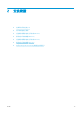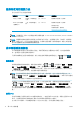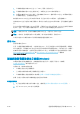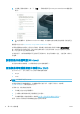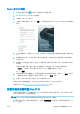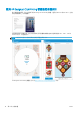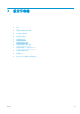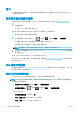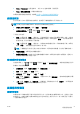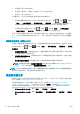HP DesignJet Z2600 Z5600 PostScript Printer-User Manual
簡介
本章將說明各種印表機設定,這些設定可讓印表機管理員在印表機組裝完成且已經可以使用時,便可
立即控制新印表機。
設定您的網路連線印表機
您的印表機可以連線到網際網路,得到下列 Web 服務帶來的好處(另請參閱位於第 11 頁的 Web 服
務):
●
自動韌體更新
●
使用 HP ePrint 利用電子郵件進行列印
若要設定您的印表機用於 Web 服務,請依照下列步驟執行,詳細說明如下:
1. 確認印表機已經正確連線到網際網路。
2.
執行連線精靈:在前控制面板上,按 ,然後按 ,再選擇「連線」>「連線精靈」。
如果您在功能表中找不到連線精靈,請更新韌體,然後再試一次。
如果精靈下載了新的韌體,印表機可能需要重新啟動。
提示:
當精靈顯示印表機代碼和電子郵件地址時,建議您將這些資料記下來。
3. 如果您是印表機管理員,您可以在 HP Connected (http://www.hpconnected.com) 登入以自訂印表機的
電子郵件地址。
恭喜,您已完成 Web 服務設定。您可以開始使用 HP ePrint 了。
如需 HP Connected 的最新資訊、支援和使用條款,請參閱 http://www.hpconnected.com(檢查您所在國
家/地區的可用性)。
Web 服務手動組態
連線精靈(請參閱位於第 20 頁的設定您的網路連線印表機)通常就足以完成 Web 服務組態,不過,如
果您想手動設定,也有許多方法。
設定印表機的網際網路連線
您可以從嵌入式 Web 伺服器或前控制面板,設定印表機的網際網路連線。
附註:
如果已設定系統管理員密碼,將會要求此密碼來變更這些設定。因此,管理員可以視需要防止
印表機連線至網際網路。
●
在嵌入式 Web 伺服器中: 選擇「設定」>「網際網路連線」。
●
使用前控制面板: 按 ,然後按 ,再選擇「連線」>「網際網路連線」。
下列設定可供使用:
●
啟用網際網路連線:預設值為「是」。
●
Proxy > 啟用 proxy:啟用或停用 Proxy 伺服器。
●
Proxy > 位址:輸入 Proxy 位址,預設是空白。
20
第 3 章 設定印表機
ZHTW